- Partie 1. Comment redémarrer l'iPad en l'éteignant d'abord
- Partie 2. Comment redémarrer l'iPad dans les paramètres
- Partie 3. Comment redémarrer l'iPad avec Siri
- Partie 4. Comment redémarrer l'iPad via le redémarrage forcé
- Partie 5. Utilisez la récupération du système FoneLab iOS si l'iPad ne redémarre pas
- Partie 6. FAQ sur la façon de redémarrer un iPad
Redémarrez l'iPad à l'aide d'approches éminentes avec un guide simple
 posté par Lisa Ou / 01 févr.2024 09:00
posté par Lisa Ou / 01 févr.2024 09:00 Comment redémarrer un iPad ? Savez-vous qu’il existe différentes techniques pour le faire ? Sinon, ce doit être votre jour de chance, car vous êtes tombé sur cet article présentant différentes manières de redémarrer votre iPad. Mais pourquoi auriez-vous besoin de directives pour effectuer un processus aussi simple en premier lieu ? Eh bien, ne vous inquiétez pas ; c'est tout à fait compréhensible, surtout si vous êtes nouveau sur les appareils iOS et que vous n'êtes pas familier avec ses fonctions. Les tâches de base comme un redémarrage peuvent prêter à confusion si vous débutez avec les appareils que vous utilisez. Ou même si ce n'est que la première fois que vous utilisez une certaine fonction.
Mais à part cela, il doit y avoir d’autres raisons pour lesquelles les utilisateurs doivent connaître différentes approches pour redémarrer leur iPad. Les appareils Apple sont connus pour être robustes et efficaces, mais il arrivera toujours un moment où ils ne fonctionneront plus comme avant. Peut-être que les boutons de l'appareil fonctionnent mal et que vous ne pouvez donc pas redémarrer l'iPad via eux. Ainsi, vous aimeriez vous appuyer sur d’autres techniques pour redémarrer correctement l’appareil. Par conséquent, nous vous encourageons à consulter les informations ci-dessous afin que votre iPad puisse redémarrer correctement, quelle que soit votre raison.
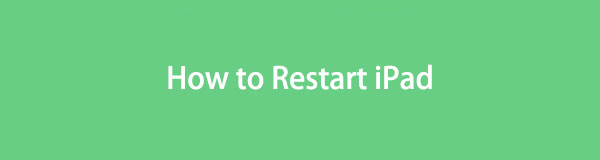

Liste de guide
- Partie 1. Comment redémarrer l'iPad en l'éteignant d'abord
- Partie 2. Comment redémarrer l'iPad dans les paramètres
- Partie 3. Comment redémarrer l'iPad avec Siri
- Partie 4. Comment redémarrer l'iPad via le redémarrage forcé
- Partie 5. Utilisez la récupération du système FoneLab iOS si l'iPad ne redémarre pas
- Partie 6. FAQ sur la façon de redémarrer un iPad
FoneLab vous permet de fixer l'iPhone / iPad / iPod du mode DFU, du mode de récupération, du logo Apple, du mode casque, etc. à un état normal sans perte de données.
- Résoudre les problèmes de système iOS désactivés.
- Extrayez les données des appareils iOS désactivés sans perte de données.
- C'est sûr et facile à utiliser.
Partie 1. Comment redémarrer l'iPad en l'éteignant d'abord
Les boutons de l'appareil constituent la technique principale pour allumer ou éteindre un iPad, un iPhone, un Android et d'autres appareils. Ce sont donc également ceux sur lesquels vous pouvez appuyer pour redémarrer. Donc, si vous redémarrez souvent vos autres appareils Apple, comme un iPhone, vous devez déjà le savoir. Ainsi, comprendre et parcourir les procédures de redémarrage sur votre iPad ne sera pas difficile.
Suivez le processus correct ci-dessous pour comprendre comment redémarrer votre iPad via les boutons de l'appareil :
Redémarrez l'iPad sans bouton Accueil : Appuyez longuement sur l'un des boutons de l'appareil Volume boutons et Puissance clé simultanément. Le curseur d'alimentation sera révélé sous peu, alors faites-le glisser vers la droite pour éteindre l'iPad. Après environ 30 secondes, appuyez longuement sur le Puissance clé pour un redémarrage.
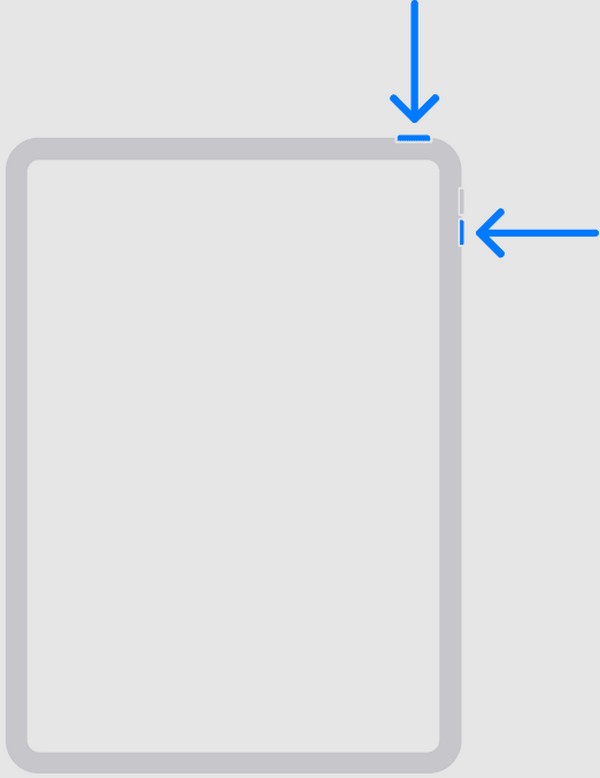
Redémarrez l'iPad avec un bouton Accueil : Appuyez longuement sur votre iPad Bien bouton pour que le curseur d’alimentation se matérialise. Ensuite, faites glisser l'écran désigné vers la droite pour éteindre l'appareil. Attendez environ 30 secondes après, puis appuyez longuement sur le bouton Bien à nouveau pour redémarrer l'iPad.
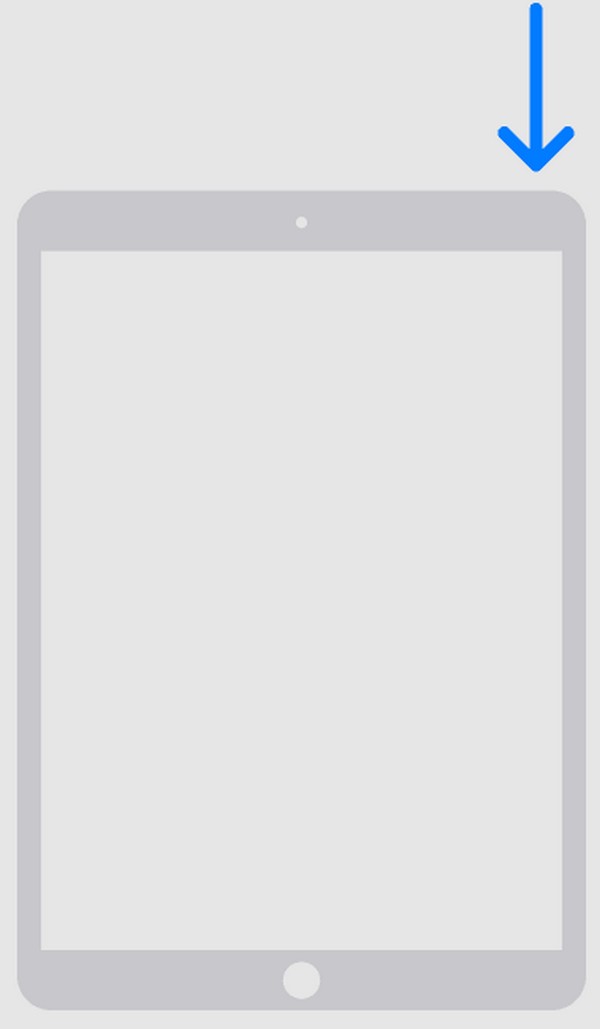
Cependant, comme les boutons sont ceux sur lesquels vous appuyez toujours, ils seront probablement les premiers à mal fonctionner après une période considérable d'utilisation de votre iPad. Dans ce cas, passez aux parties suivantes pour vous dévoiler des méthodes alternatives de redémarrage.
Partie 2. Comment redémarrer l'iPad dans les paramètres
Comme vous le savez probablement, le Paramètres L'application est l'endroit où vous pouvez modifier, ajuster, activer ou effectuer des tâches ou des options sur un appareil. Ainsi, outre les boutons de l'iPad, la navigation dans les paramètres est également un moyen de redémarrer l'iPad, et le processus est presque aussi simple que la méthode précédente. De plus, il ne nécessite pas d'appuyer sur aucun bouton, vous pouvez donc l'utiliser à la place s'ils sont endommagés.
Suivez les instructions appropriées ci-dessous pour déterminer comment redémarrer mon iPad dans l'application Paramètres :
Étape 1D'abord, allez au Paramètres interface de l'application. Quand tu vois le Général option dans la liste, appuyez dessus et faites glisser vers le bas sur l’écran jusqu’à ce que les options du bas s’affichent.
Étape 2Sélectionnez arrêter une fois vu, puis le curseur Alimentation apparaîtra. Faites glisser l'écran vers la droite pour que l'appareil s'éteigne, puis attendez qu'il s'éteigne complètement. Plus tard, poussez et maintenez le Puissance jusqu'à ce que le logo Apple apparaisse, redémarrant l'iPad.
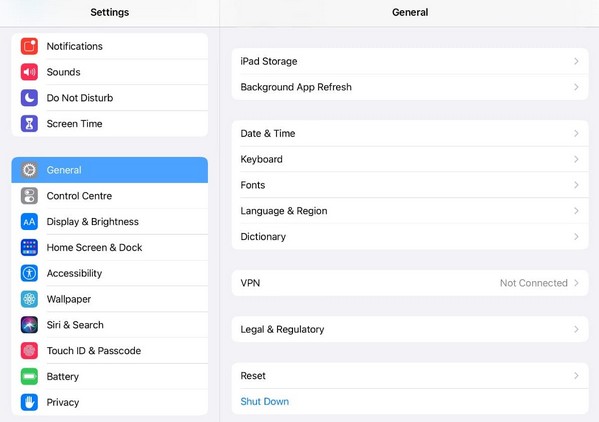
Partie 3. Comment redémarrer l'iPad avec Siri
Siri est un assistant virtuel pour iPadOS, iOS, macOS, tvOS, audioOS, visionOS et watchOS créé par Apple. Il a été développé pour aider les utilisateurs à accomplir leurs tâches plus rapidement en recevant des commandes via la reconnaissance vocale. Ainsi, si cette fonctionnalité est activée sur votre iPad, vous pouvez facilement lui demander de redémarrer l'appareil, et Siri le fera en quelques secondes. Pendant ce temps, notez que votre voix doit être claire et proche du haut-parleur lorsque vous commandez Siri. De cette façon, il peut saisir votre phrase et suivre les tâches avec précision.
Suivez les directives conviviales ci-dessous pour un redémarrage de l'iPad avec Siri :
Étape 1Avant de commencer, activez Siri d'abord en vous dirigeant vers le Paramètres application. Ensuite, choisissez le Siri et recherche et appuyez sur l’onglet Écouter. Ensuite, choisissez la manière dont vous souhaitez appeler et lancer Siri. C'est peut-être par "Hey SiriouSiri» en utilisant votre voix.
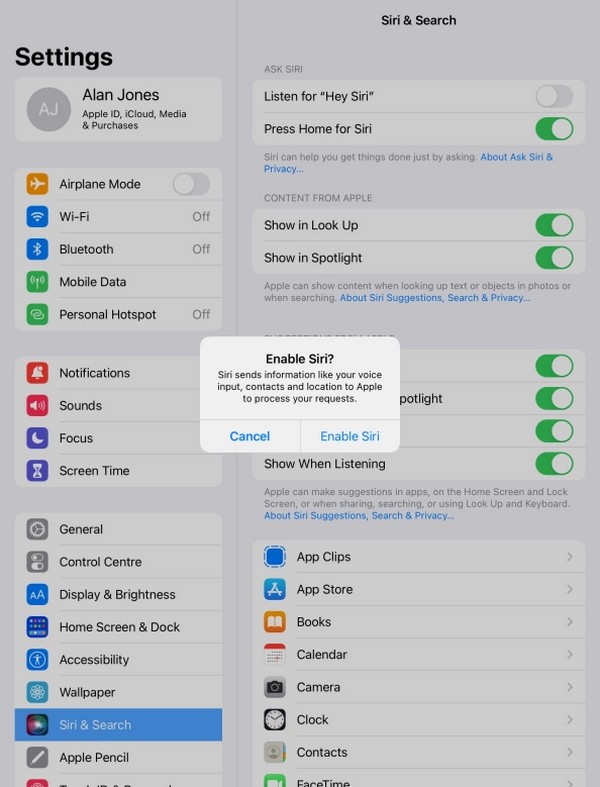
Étape 2En revanche, les options «Appuyez sur Accueil pour SiriouAppuyez sur le bouton du haut pour Siri» sont également disponibles, alors choisissez ce que vous préférez. Après cela, lancez Siri via l'option choisie. Une fois que la fonctionnalité répond, dites «Redémarrer mon iPad" près du microphone de l'iPad. Enfin, sélectionnez Recommencer lorsque la boîte de dialogue de confirmation apparaît pour redémarrer.
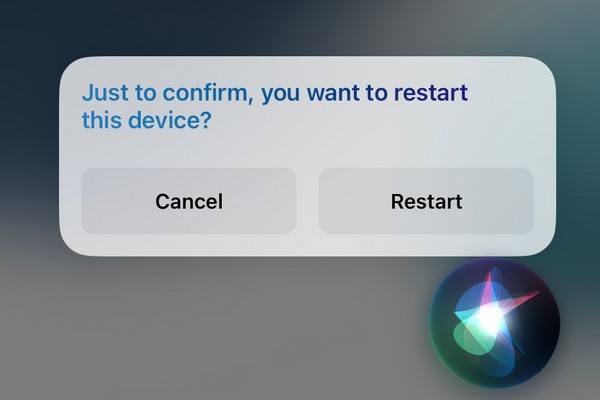
Ci-dessus se trouve la procédure complète pour activer Siri et lui demander de redémarrer votre iPad. Mais si la fonctionnalité est déjà activée, vous pouvez immédiatement passer à la partie redémarrage.
FoneLab vous permet de fixer l'iPhone / iPad / iPod du mode DFU, du mode de récupération, du logo Apple, du mode casque, etc. à un état normal sans perte de données.
- Résoudre les problèmes de système iOS désactivés.
- Extrayez les données des appareils iOS désactivés sans perte de données.
- C'est sûr et facile à utiliser.
Partie 4. Comment redémarrer l'iPad via le redémarrage forcé
Un redémarrage est une méthode qui force un appareil à redémarrer. Si les procédures précédentes n'ont pas permis de redémarrer correctement votre iPad, c'est la dernière technique de redémarrage à effectuer. Contrairement à certains précédents, un redémarrage redémarre automatiquement votre appareil sans l'éteindre ni le rallumer manuellement. Cela est souvent fait face à des problèmes simples tels que des retards, des problèmes, des bugs, etc., car il s'agit d'une solution possible à de tels problèmes. Cependant, si le problème de votre appareil est lié à des boutons défectueux, ce n'est peut-être pas la meilleure façon de redémarrer, car ils sont également nécessaires au processus.
Gardez à l’esprit les étapes simples ci-dessous pour redémarrer votre appareil via un redémarrage de l’iPad :
Redémarrez l'iPad sans bouton Accueil : Appuyez sur l'iPad Augmenter le volume clé. Juste après, poussez le le volume vers le bas puis appuyez longuement sur la touche Bien or Côté bouton. Maintenez-le enfoncé jusqu'à ce que l'écran de votre appareil affiche le logo Apple, indiquant le redémarrage ou le redémarrage forcé.
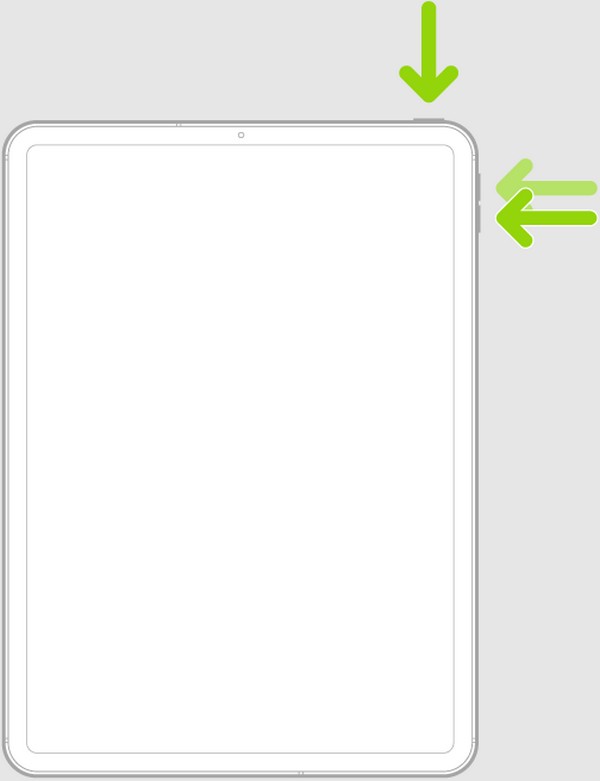
Redémarrez l'iPad avec un bouton Accueil : Appuyez longuement sur votre iPad Accueil et Bien touches simultanément. Une fois que le logo Apple apparaît à l'écran, vous pouvez les libérer.
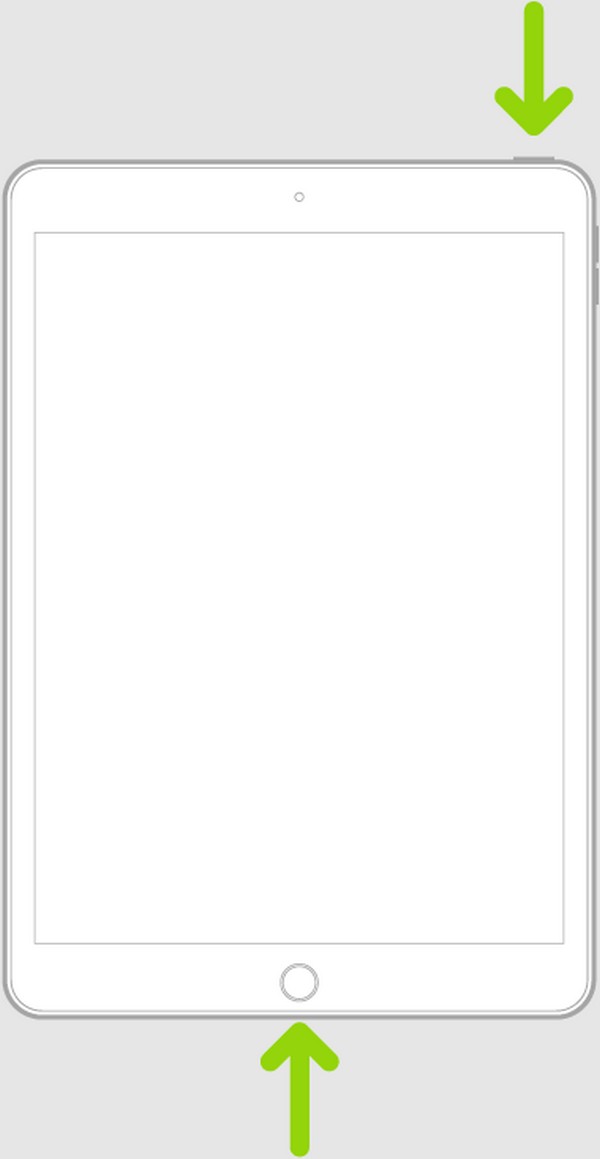
Partie 5. Utilisez la récupération du système FoneLab iOS si l'iPad ne redémarre pas
Si vous ne parvenez toujours pas à redémarrer votre iPad même après les procédures ci-dessus, il y a probablement un problème avec votre appareil. Si oui, voici FoneLab iOS System Recovery, qui peut être installé sur l'ordinateur pour réparer un système anormal. Peut-être rencontrez-vous des difficultés à parcourir les processus de redémarrage ci-dessus en raison d'un problème inconnu. Vous pouvez permettre à cet outil de réparation de vous aider en manipulant les fonctions de son interface. Peu importe à quel point vous pensez que le problème de votre appareil est complexe ou avancé, ne vous inquiétez pas puisque ce programme peut vous faciliter la réparation.
FoneLab vous permet de fixer l'iPhone / iPad / iPod du mode DFU, du mode de récupération, du logo Apple, du mode casque, etc. à un état normal sans perte de données.
- Résoudre les problèmes de système iOS désactivés.
- Extrayez les données des appareils iOS désactivés sans perte de données.
- C'est sûr et facile à utiliser.
De plus, FoneLab iOS System Recovery ne vous invite pas à effacer les données de votre iPad, contrairement à d'autres outils de réparation. Il vous donne la liberté de choisir, vous pouvez donc décider si vous souhaitez tout effacer ou conserver le contenu de l'appareil. De plus, ce programme est flexible, car il ne s'adresse pas uniquement aux modèles d'iPad. Il propose également des correctifs pour les appareils iOS, notamment l'iPhone et l'iPod Touch. Vous pouvez l'installer librement sur les ordinateurs macOS et Windows, éliminant immédiatement vos problèmes de compatibilité des programmes.
Saisissez la procédure simple ci-dessous comme modèle pour résoudre le problème si votre iPad ne redémarre pas en utilisant FoneLab iOS System Recovery:
Étape 1Tout d'abord, vous devez obtenir le programme d'installation de FoneLab iOS System Recovery, mais pour ce faire, rendez-vous sur le site principal du programme. Ensuite, cochez la case Téléchargement gratuit et le fichier sera conservé dans le dossier Téléchargements de votre ordinateur. Ouvrez-le à partir de là pour laisser l'installation démarrer. Plus tard, le programme sera prêt et vous pourrez le lancer sur votre bureau.
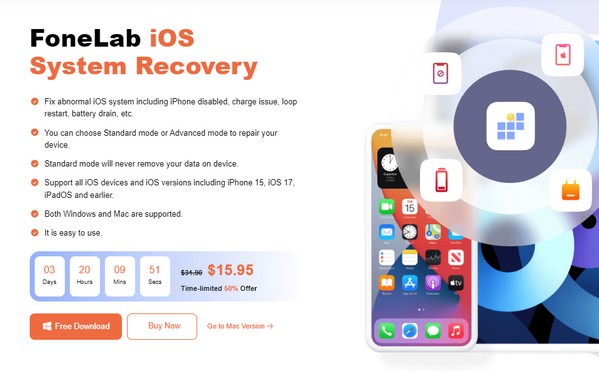
Étape 2Les fonctions de l'outil de réparation seront dévoilées sur son interface initiale. Ainsi, choisissez la fonctionnalité nécessaire, iOS System Recovery, et sélectionnez Accueil au suivant. Une fois que vous avez visualisé les types de réparation, comprenez leurs descriptions et choisissez en conséquence. Ensuite, appuyez sur le Confirmer bouton en dessous d’eux pour avancer. Connectez également les appareils via un câble USB.
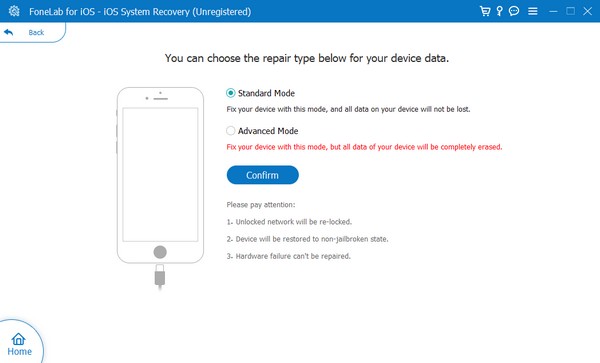
Étape 3Ensuite, sélectionnez votre modèle d'iPad dans les onglets de la partie supérieure de l'écran suivant. Le guide à l'écran qu'il affichera vous mènera ensuite à Mode de récupération sur iPad, en téléchargeant le progiciel qui résoudra le problème de votre iPad.
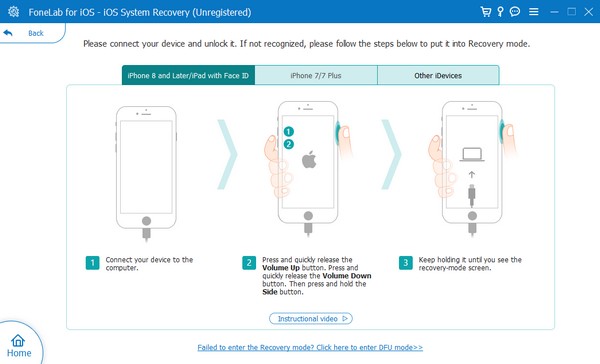
FoneLab vous permet de fixer l'iPhone / iPad / iPod du mode DFU, du mode de récupération, du logo Apple, du mode casque, etc. à un état normal sans perte de données.
- Résoudre les problèmes de système iOS désactivés.
- Extrayez les données des appareils iOS désactivés sans perte de données.
- C'est sûr et facile à utiliser.
Partie 6. FAQ sur la façon de redémarrer un iPad
Une réinitialisation peut-elle redémarrer mon iPad ?
Oui, c’est possible, mais soyez conscient. Effectuer une réinitialisation n’entraîne pas un simple redémarrage de l’appareil. Cela effacera quelque chose sur votre iPad, comme tout votre contenu et vos paramètres, vos paramètres réseau, etc. Pensez donc à réinitialiser soigneusement votre appareil, sinon vous perdrez des données.
Comment puis-je redémarrer un iPad gelé ?
Essayez d'abord le processus de redémarrage dans la partie 4 de cet article. S'il ne redémarre pas, installez FoneLab iOS System Recovery, car votre iPad peut avoir un problème. Ensuite, effectuez la procédure de la partie 5 pour réparer et redémarrer l'appareil avec succès.
Ce sont toutes les méthodes de redémarrage que vous pouvez effectuer sur votre iPad. Un programme avantageux a également été introduit en prime si vous rencontrez soudainement un problème, alors n'hésitez pas à y jeter un œil.
FoneLab vous permet de fixer l'iPhone / iPad / iPod du mode DFU, du mode de récupération, du logo Apple, du mode casque, etc. à un état normal sans perte de données.
- Résoudre les problèmes de système iOS désactivés.
- Extrayez les données des appareils iOS désactivés sans perte de données.
- C'est sûr et facile à utiliser.
